Hogyan készítsünk leltárt állomány kereskedelmi menedzser 1c 11
Ez az utasítás, hogy hogyan lehet egy áruleltárban készleten a programban 1C: Trade Management 11.
Vegyünk egy nagyon egyszerű áramkör készlet.
A „raktár” Menjünk a listán a „megrendeléseket a leltár” dokumentumok.
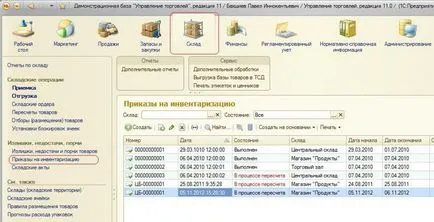
Hozzon létre egy új, „Rend, hogy készítsen leltárt az árut.” A dokumentum feltöltési raktár, Periódus (nagyon fontos, hogy ma van a kettő között!) És a felelősség. Ezt követte egy dokumentumot.

Miután létrehozott egy új „Order, hogy készítsen leltárt az árut,” menj a dokumentumok listája „Conversion áru.” Ő is a „Storage” részben.

A „Conversion áru” menj a lap „Order elmondani termékek (megrendelések leltár),” mi megtaláljuk a megfelelő dokumentumot, jelölje ki, és kattintson a „Create újraszámítását árut.”
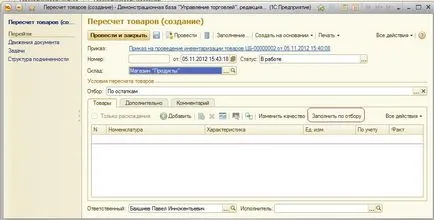
A nyomtatványon kattintson Knap „Fill a mérlegek”, hogy kapnánk a maradványai az árut a programot. Mert ez a választás kell kiválasztani „Mérleg”. Szintén a kiválasztás, akkor adja meg a kívánt állapot a tartomány, ha a leltár végzik csak a kiválasztott csoportok nómenklatúra.
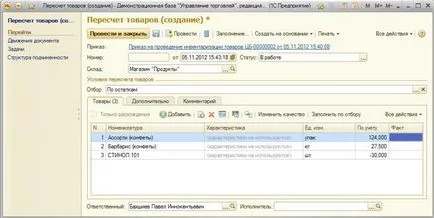
Kitöltése után a maradványai a dokumentum lehet írni, nyomtatott és újraszámítja árut.
Elvégzése után az átalakítás termék készleten a áru tényleges mennyiségét kell feltüntetni a dokumentumot. Csak állítsa állapotának „Befejezve” dokumentumot.
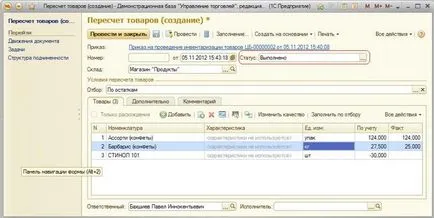
Most, amikor elmondják az árut vissza a lap „megbízások a leltár”. Most, mi alapján annak érdekében, hogy a leltár, akkor létrehozhat dokumentumokat „írja le nedosdach áru”, „kiküldetése árutöbblet”, „peresortitsu termék” és a „termék romlását” (azok számára, akik nyilvántartást vezet a sérült áru).

Van még egy kényelmes mechanizmust „Assistant raktári design cselekmények”, amellyel kibocsátására raktár dokumentumok könnyebb, tisztább és gyorsabb, különösen, ha nagy számú pozíciók nómenklatúra. De a munkát a „Assistant raktári design cselekmények” - ez a téma egy külön nyilatkozatot.
Miután az összes dokumentumot hoz létre, el kell menni a „Rend a leltár”, és az állapot „Zárt” dokumentumot.
Kattintson az egyik az alábbi gombok, amelyek segítenek a többi felhasználó 1C gyorsan megtalálja az információkat az interneten.